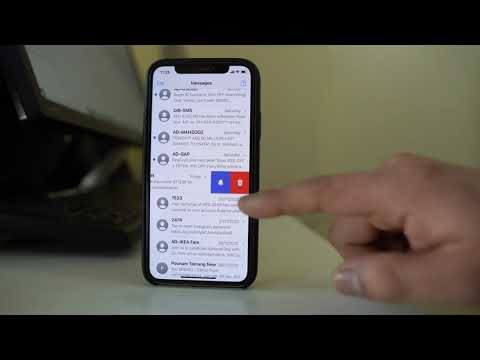
Contenuto
A volte, i messaggi di testo potrebbero non arrivare come previsto. Ci sono molti fattori che potrebbero causare un tale problema. In questo post, ti mostriamo come risolvere i problemi del tuo Galaxy S9 che non riceve SMS da un solo contatto.
Problema: Galaxy S9 non è in grado di ricevere messaggi di testo da un contatto
Ho appena acquistato un nuovo Samsung S9 e ho scoperto di non ricevere tutti i miei messaggi di testo. Ho provato ad aprire in modalità provvisoria e non riesco ancora a ricevere un messaggio da uno dei miei amici, nonostante stia ricevendo il mio e stia rispondendo. Ho letto la tua soluzione e menzionava l'identificazione di un'app che potrei aver caricato che potrebbe interferire, tuttavia non so come capire se un'app lo sta facendo. Per favore aiuto. Grazie molto.
Soluzione: Sapere se un'app sta bloccando un messaggio da un contatto è semplice. Devi solo riavviare il telefono in modalità provvisoria e verificare se si verifica il problema. Se sei sicuro che quel contatto ti abbia inviato un messaggio mentre il tuo S9 è in modalità provvisoria e non ti arriva nulla, non si tratta di un problema di app di terze parti. Deve esserci qualcos'altro oltre a un'app difettosa che lo causa.
Non riesci a ricevere SMS da un iPhone?
Hai riciclato il tuo numero di telefono attuale quando passi da un iPhone ad Android? Se la risposta è sì, il motivo più probabile del tuo problema è il fatto che il tuo amico potrebbe inviare un messaggio di testo tramite iMessage. Questo è ovviamente possibile solo se lui o lei è anche un utente iOS. In questo caso, devi prima annullare la registrazione del tuo numero dal servizio iMessage di Apple. Gli SMS tramite iMessage utilizzano il sistema di messaggistica proprietario di Apple e se il tuo numero è ancora registrato, tutti i messaggi in arrivo da iPhone o altri dispositivi iOS verranno inviati al tuo account iMessage. Annullando la registrazione, i messaggi di testo in arrivo verranno quindi instradati alla normale rete cellulare.
Controlla i blocchi
Un altro possibile motivo per cui non si riceve un messaggio di testo da un singolo contatto potrebbe essere il fatto che tale numero è bloccato. Questo può essere involontario da parte tua, quindi quello che puoi fare è controllare la tua app di messaggistica. Se stai utilizzando l'app Samsung Messaggi di serie, ecco cosa puoi fare per controllare:
- Apri l'app Samsung Messages.
- Tocca l'icona Altre impostazioni in alto a destra (tre punti).
- Tocca Impostazioni.
- Tocca Blocca numeri.
- Controlla i numeri che hai bloccato e vedi se uno di loro è il contatto da cui non ricevi messaggi.
- Torna al menu precedente e questa volta tocca Blocca frasi.
- Controlla gli elementi nell'elenco e verifica se c'è qualcosa associato al contatto in questione.
- Torna al menu precedente e questa volta tocca Blocca messaggi.
- Controlla gli elementi nell'elenco e verifica se c'è qualcosa associato al contatto in questione. Per sbloccare un numero inviando un messaggio, tocca MODIFICA> seleziona i messaggi in questione> tocca Altre impostazioni in alto a destra> Seleziona Sblocca numero. Se desideri ripristinare un messaggio in modo che torni nella tua posta in arrivo, toccalo e tienilo premuto, quindi tocca Altre impostazioni e premi Ripristina.
I passaggi precedenti si applicano solo all'app Samsung Messages. Se stai utilizzando un'app non Samsung, vai nelle relative impostazioni e cerca passaggi simili per sbloccare un numero o un contatto.
Elimina vecchia conversazione
Se in precedenza sei stato in grado di inviare messaggi di testo a questo contatto senza problemi, è possibile che ci sia un problema con il vecchio thread o che lo spazio della tua app di messaggistica sia esaurito. Per affrontare entrambe le possibilità, elimina la vecchia conversazione che hai con questo contatto e altri thread non essenziali per fare spazio. Quindi, invia un altro messaggio di testo al contatto e verifica il problema.
Elimina la cache dell'app di messaggistica
Potrebbe essersi verificato un problema con la cache dell'app di messaggistica che stai utilizzando. Per verificarlo, segui questi passaggi:
- Apri l'app Impostazioni.
- Tocca App.
- Tocca Altre impostazioni in alto a destra (icona a tre punti).
- Seleziona Mostra app di sistema.
- Trova e tocca la tua app.
- Tocca Archiviazione.
- Tocca il pulsante Cancella cache.
- Riavvia il tuo S9 e verifica il problema.
Riporta l'app di messaggistica ai valori predefiniti
Un'altra possibile soluzione da provare a questo punto è ripristinare le impostazioni predefinite dell'app di messaggistica. Ciò è spesso efficace quando si verificano problemi con la ricezione e l'invio di SMS o MMS. I passaggi seguenti cancelleranno le tue conversazioni, quindi assicurati di eseguirne il backup in anticipo. Se stai utilizzando l'app Messaggi Samsung, puoi utilizzare l'app Smart Switch di Samsung per memorizzare i messaggi sul computer. Oppure puoi eseguirne il backup nel cloud utilizzando l'account cloud di Samsung. Puoi controllare Impostazioni> Cloud e account> Backup e ripristino> Backup dei dati.
Dopo esserti preso cura del backup, ripristina le impostazioni predefinite dell'app di messaggistica con questi passaggi:
- Apri l'app Impostazioni.
- Tocca App.
- Tocca Altre impostazioni in alto a destra (icona a tre punti).
- Seleziona Mostra app di sistema.
- Trova e tocca la tua app di messaggistica.
- Tocca Archiviazione.
- Tocca il pulsante Cancella dati.
- Riavvia il tuo S9 e verifica il problema.
Ripristina le preferenze dell'app
Il ripristino delle preferenze delle app è spesso trascurato in molti articoli sulla risoluzione dei problemi di Android, ma quando si tratta di un problema come il tuo, potrebbe essere di grande aiuto. È possibile che una o alcune delle tue app predefinite non siano impostate correttamente, causando questo problema tecnico. Poiché non c'è modo di sapere se questa ipotesi è vera, quello che devi fare è semplicemente assicurarti che tutte le app predefinite siano attive. Ecco come farlo:
- Apri l'app Impostazioni.
- Tocca App.
- Tocca Altre impostazioni in alto a destra (icona a tre punti).
- Seleziona Ripristina preferenze app.
- Riavvia il tuo S9 e verifica il problema.
Ripristino delle impostazioni di fabbrica
Prova a cancellare i dati del telefono e ripristinare tutte le impostazioni del software ai valori predefiniti con un ripristino delle impostazioni di fabbrica. Questa è una soluzione inevitabile che dovresti fare se tutti i nostri suggerimenti sopra non sono di aiuto. Per ripristinare le impostazioni di fabbrica del tuo S9:
- Crea un backup dei tuoi dati.
- Spegni il dispositivo.
- Tieni premuto il tasto Volume su e il tasto Bixby, quindi tieni premuto il tasto di accensione.
- Quando viene visualizzato il logo Android verde, rilascia tutti i tasti ("Installazione dell'aggiornamento del sistema" verrà visualizzato per circa 30-60 secondi prima di visualizzare le opzioni del menu di ripristino del sistema Android).
- Premi più volte il tasto Volume giù per evidenziare "cancella dati / ripristino dati di fabbrica".
- Premere il pulsante di accensione per selezionare.
- Premi il tasto Volume giù fino a evidenziare "Sì, elimina tutti i dati utente".
- Premere il pulsante di accensione per selezionare e avviare il ripristino generale.
- Al termine del ripristino generale, viene evidenziato "Riavvia il sistema ora".
- Premere il tasto di accensione per riavviare il dispositivo.
Usa un'altra app di messaggistica (facoltativo)
Questa è una soluzione opzionale che puoi fare se il ripristino delle impostazioni di fabbrica non ripristina la normale funzione dell'app di messaggistica. Ci sono molte app di messaggistica gratuite che ottieni dal Play Store. Una buona app da provare per prima è l'app Messaggi Android di Google.
Ottieni aiuto dal tuo operatore
Tutti i suggerimenti che precedono questo hanno lo scopo di affrontare ogni possibile bug o problema sul dispositivo. Tuttavia, se finora non ha funzionato nulla, ti consigliamo vivamente di collaborare con il tuo operatore di rete in modo che, a loro volta, possano aiutarti a risolvere ulteriormente i problemi.


